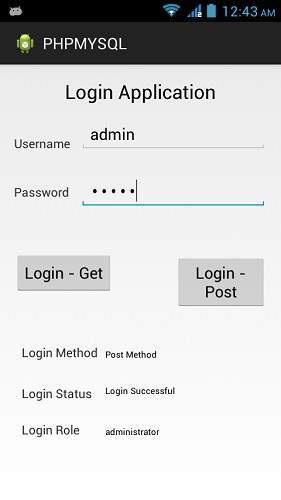Android - PHP / MYSQL
W tym rozdziale wyjaśnimy, w jaki sposób można zintegrować PHP i MYSQL z aplikacją na Androida. Jest to bardzo przydatne, jeśli masz serwer WWW i chcesz uzyskać dostęp do jego danych w aplikacji na Androida.
MYSQL jest używany jako baza danych na serwerze WWW, a PHP jest używane do pobierania danych z bazy danych. Nasza aplikacja będzie komunikować się ze stroną PHP z niezbędnymi parametrami, a PHP skontaktuje się z bazą danych MYSQL i pobierze wynik i zwróci nam wyniki.
PHP - MYSQL
Tworzenie bazy danych
Bazę danych MYSQL można łatwo utworzyć za pomocą tego prostego skryptu. PlikCREATE DATABASE instrukcja tworzy bazę danych.
<?php
$con=mysqli_connect("example.com","username","password");
$sql="CREATE DATABASE my_db";
if (mysqli_query($con,$sql)) {
echo "Database my_db created successfully";
}
?>Tworzenie tabel
Po utworzeniu bazy danych należy utworzyć tabele w bazie danych. PlikCREATE TABLE instrukcja tworzy bazę danych.
<?php
$con=mysqli_connect("example.com","username","password","my_db");
$sql="CREATE TABLE table1(Username CHAR(30),Password CHAR(30),Role CHAR(30))";
if (mysqli_query($con,$sql)) {
echo "Table have been created successfully";
}
?>Wstawianie wartości w tabelach
Kiedy baza danych i tabele są tworzone. Teraz pora na wstawienie danych do tabel. PlikInsert Into instrukcja tworzy bazę danych.
<?php
$con=mysqli_connect("example.com","username","password","my_db");
$sql="INSERT INTO table1 (FirstName, LastName, Age) VALUES ('admin', 'admin','adminstrator')";
if (mysqli_query($con,$sql)) {
echo "Values have been inserted successfully";
}
?>PHP - metody GET i POST
PHP jest również używane do pobierania rekordu z bazy danych mysql po jego utworzeniu. Aby pobrać rekord, należy przekazać do strony PHP informacje dotyczące tego, jaki rekord ma zostać pobrany.
Pierwsza metoda przekazywania informacji to metoda GET, w której $_GETpolecenie jest używane. Zmienne są przekazywane w adresie URL, a rekord jest pobierany. Jego składnia jest podana poniżej -
<?php
$con=mysqli_connect("example.com","username","password","database name");
if (mysqli_connect_errno($con)) {
echo "Failed to connect to MySQL: " . mysqli_connect_error();
}
$username = $_GET['username'];
$password = $_GET['password'];
$result = mysqli_query($con,"SELECT Role FROM table1 where Username='$username'
and Password='$password'");
$row = mysqli_fetch_array($result);
$data = $row[0];
if($data){
echo $data;
}
mysqli_close($con);
?>Druga metoda to użycie metody POST. Jedyną zmianą w powyższym skrypcie jest zamiana $ _GET na$_POST. W metodzie Post zmienne nie są przekazywane przez adres URL.
Android - łączenie MYSQL
Łączenie za pomocą metody Get
Istnieją dwa sposoby połączenia się z MYSQL przez stronę PHP. Pierwsza nazywa sięGet method. UżyjemyHttpGet i HttpClientklasa do połączenia. Ich składnia jest podana poniżej -
URL url = new URL(link);
HttpClient client = new DefaultHttpClient();
HttpGet request = new HttpGet();
request.setURI(new URI(link));Następnie musisz zadzwonić executemetody klasy HttpClient i otrzymaj ją w obiekcie HttpResponse. Następnie musisz otworzyć strumienie, aby odebrać dane.
HttpResponse response = client.execute(request);
BufferedReader in = new BufferedReader
(new InputStreamReader(response.getEntity().getContent()));Łączenie za pośrednictwem poczty
W metodzie Post URLEncoder,URLConnectionklasa zostanie użyta. Urlencoder zakoduje informacje o przekazywanych zmiennych. Jego składnia jest podana poniżej -
URL url = new URL(link);
String data = URLEncoder.encode("username", "UTF-8")
+ "=" + URLEncoder.encode(username, "UTF-8");
data += "&" + URLEncoder.encode("password", "UTF-8")
+ "=" + URLEncoder.encode(password, "UTF-8");
URLConnection conn = url.openConnection();Ostatnią rzeczą, którą musisz zrobić, jest zapisanie tych danych w linku. Po napisaniu musisz otworzyć strumień, aby otrzymać dane, na które odpowiedziano.
OutputStreamWriter wr = new OutputStreamWriter(conn.getOutputStream());
wr.write( data );
BufferedReader reader = new BufferedReader(new
InputStreamReader(conn.getInputStream()));Przykład
Poniższy przykład jest kompletnym przykładem połączenia aplikacji na Androida z bazą danych MYSQL za pośrednictwem strony PHP. Tworzy podstawową aplikację umożliwiającą logowanie metodą GET i POST.
PHP - część MYSQL
W tym przykładzie baza danych o nazwie temp została utworzona pod adresem 000webhost.com. W tej bazie danych została utworzona tabela o nazwie tabela1. Ta tabela ma trzy pola. (Nazwa użytkownika, hasło, rola). Tabela ma tylko jeden rekord, którym jest („admin”, „admin”, „administrator”).
Poniżej podano stronę php, która przyjmuje parametry metodą post.
<?php
$con=mysqli_connect("mysql10.000webhost.com","username","password","db_name");
if (mysqli_connect_errno($con)) {
echo "Failed to connect to MySQL: " . mysqli_connect_error();
}
$username = $_POST['username'];
$password = $_POST['password'];
$result = mysqli_query($con,"SELECT Role FROM table1 where
Username='$username' and Password='$password'");
$row = mysqli_fetch_array($result);
$data = $row[0];
if($data){
echo $data;
}
mysqli_close($con);
?>Część Android
Aby poeksperymentować z tym przykładem, musisz uruchomić go na rzeczywistym urządzeniu, do którego podłączony jest internet Wi-Fi.
| Kroki | Opis |
|---|---|
| 1 | Użyjesz Android Studio IDE do stworzenia aplikacji na Androida i nadaj jej nazwę PHPMYSQL w pakiecie com.example.phpmysql. |
| 2 | Zmodyfikuj plik src / MainActivity.java, aby dodać kod działania. |
| 3 | Utwórz plik src / SiginActivity.java, aby dodać kod PHPMYSQL. |
| 4 | Zmodyfikuj plik XML układu res / layout / activity_main.xml, dodaj dowolny komponent GUI, jeśli to konieczne. |
| 5 | Zmodyfikuj plik res / values / string.xml i dodaj niezbędne komponenty ciągu. |
| 6 | Zmodyfikuj plik AndroidManifest.xml, aby dodać niezbędne uprawnienia. |
| 7 | Uruchom aplikację i wybierz działające urządzenie z systemem Android, zainstaluj na nim aplikację i sprawdź wyniki. |
Oto treść src/com.example.phpmysql/MainActivity.java.
package com.example.phpmysql;
import android.app.Activity;
import android.os.Bundle;
import android.view.View;
import android.widget.EditText;
import android.widget.TextView;
public class MainActivity extends Activity {
private EditText usernameField,passwordField;
private TextView status,role,method;
@Override
protected void onCreate(Bundle savedInstanceState) {
super.onCreate(savedInstanceState);
setContentView(R.layout.activity_main);
usernameField = (EditText)findViewById(R.id.editText1);
passwordField = (EditText)findViewById(R.id.editText2);
status = (TextView)findViewById(R.id.textView6);
role = (TextView)findViewById(R.id.textView7);
method = (TextView)findViewById(R.id.textView9);
}
public void login(View view){
String username = usernameField.getText().toString();
String password = passwordField.getText().toString();
method.setText("Get Method");
new SigninActivity(this,status,role,0).execute(username,password);
}
public void loginPost(View view){
String username = usernameField.getText().toString();
String password = passwordField.getText().toString();
method.setText("Post Method");
new SigninActivity(this,status,role,1).execute(username,password);
}
}Oto treść src/com.example.phpmysql/SigninActivity.java.
package com.example.phpmysql;
import java.io.BufferedReader;
import java.io.InputStreamReader;
import java.io.OutputStreamWriter;
import java.net.URI;
import java.net.URL;
import java.net.URLConnection;
import java.net.URLEncoder;
import org.apache.http.HttpResponse;
import org.apache.http.client.HttpClient;
import org.apache.http.client.methods.HttpGet;
import org.apache.http.impl.client.DefaultHttpClient;
import android.content.Context;
import android.os.AsyncTask;
import android.widget.TextView;
public class SigninActivity extends AsyncTask
{ private TextView statusField,roleField; private Context context; private int byGetOrPost = 0; //flag 0 means get and 1 means post.(By default it is get.) public SigninActivity(Context context,TextView statusField,TextView roleField,int flag) { this.context = context; this.statusField = statusField; this.roleField = roleField; byGetOrPost = flag; } protected void onPreExecute(){ } @Override protected String doInBackground(String... arg0) { if(byGetOrPost == 0){ //means by Get Method try{ String username = (String)arg0[0]; String password = (String)arg0[1]; String link = "http://myphpmysqlweb.hostei.com/login.php?username="+username+"& password="+password; URL url = new URL(link); HttpClient client = new DefaultHttpClient(); HttpGet request = new HttpGet(); request.setURI(new URI(link)); HttpResponse response = client.execute(request); BufferedReader in = new BufferedReader(new InputStreamReader(response.getEntity().getContent())); StringBuffer sb = new StringBuffer(""); String line=""; while ((line = in.readLine()) != null) { sb.append(line); break; } in.close(); return sb.toString(); } catch(Exception e){ return new String("Exception: " + e.getMessage()); } } else{ try{ String username = (String)arg0[0]; String password = (String)arg0[1]; String link="http://myphpmysqlweb.hostei.com/loginpost.php"; String data = URLEncoder.encode("username", "UTF-8") + "=" + URLEncoder.encode(username, "UTF-8"); data += "&" + URLEncoder.encode("password", "UTF-8") + "=" + URLEncoder.encode(password, "UTF-8"); URL url = new URL(link); URLConnection conn = url.openConnection(); conn.setDoOutput(true); OutputStreamWriter wr = new OutputStreamWriter(conn.getOutputStream()); wr.write( data ); wr.flush(); BufferedReader reader = new BufferedReader(new InputStreamReader(conn.getInputStream())); StringBuilder sb = new StringBuilder(); String line = null; // Read Server Response while((line = reader.readLine()) != null) { sb.append(line); break; } return sb.toString(); } catch(Exception e){ return new String("Exception: " + e.getMessage()); } } } @Override protected void onPostExecute(String result){ this.statusField.setText("Login Successful"); this.roleField.setText(result); } }
Dodaj następującą zawartość do build.gradle i przebuduj cały projekt.
android {
useLibrary 'org.apache.http.legacy'
}Oto treść activity_main.xml.
<?xml version="1.0" encoding="utf-8"?>
<RelativeLayout xmlns:android="http://schemas.android.com/apk/res/android"
xmlns:tools="http://schemas.android.com/tools"
android:layout_width="match_parent"
android:layout_height="match_parent"
android:paddingBottom="@dimen/activity_vertical_margin"
android:paddingLeft="@dimen/activity_horizontal_margin"
android:paddingRight="@dimen/activity_horizontal_margin"
android:paddingTop="@dimen/activity_vertical_margin"
tools:context=".MainActivity" >
<EditText
android:id="@+id/editText2"
android:layout_width="wrap_content"
android:layout_height="wrap_content"
android:layout_alignRight="@+id/editText1"
android:layout_below="@+id/editText1"
android:layout_marginTop="25dp"
android:ems="10"
android:inputType="textPassword" >
</EditText>
<EditText
android:id="@+id/editText1"
android:layout_width="wrap_content"
android:layout_height="wrap_content"
android:layout_alignParentRight="true"
android:layout_alignParentTop="true"
android:layout_marginTop="44dp"
android:ems="10" >
<requestFocus android:layout_width="wrap_content" />
</EditText>
<TextView
android:id="@+id/textView1"
android:layout_width="wrap_content"
android:layout_height="wrap_content"
android:layout_alignBottom="@+id/editText1"
android:layout_alignParentLeft="true"
android:text="@string/Username" />
<TextView
android:id="@+id/textView3"
android:layout_width="wrap_content"
android:layout_height="wrap_content"
android:layout_alignParentTop="true"
android:layout_centerHorizontal="true"
android:text="@string/App"
android:textAppearance="?android:attr/textAppearanceLarge" />
<TextView
android:id="@+id/textView7"
android:layout_width="wrap_content"
android:layout_height="wrap_content"
android:layout_alignBottom="@+id/textView5"
android:layout_alignLeft="@+id/textView6"
android:text="@string/Role"
android:textAppearance="?android:attr/textAppearanceMedium"
android:textSize="10sp" />
<TextView
android:id="@+id/textView5"
android:layout_width="wrap_content"
android:layout_height="wrap_content"
android:layout_below="@+id/textView6"
android:layout_marginTop="27dp"
android:layout_toLeftOf="@+id/editText1"
android:text="@string/LoginRole" />
<TextView
android:id="@+id/textView8"
android:layout_width="wrap_content"
android:layout_height="wrap_content"
android:layout_above="@+id/textView6"
android:layout_alignLeft="@+id/textView5"
android:layout_marginBottom="27dp"
android:text="@string/method" />
<TextView
android:id="@+id/textView4"
android:layout_width="wrap_content"
android:layout_height="wrap_content"
android:layout_alignLeft="@+id/textView8"
android:layout_below="@+id/button1"
android:layout_marginTop="86dp"
android:text="@string/LoginStatus" />
<TextView
android:id="@+id/textView6"
android:layout_width="wrap_content"
android:layout_height="wrap_content"
android:layout_alignTop="@+id/textView4"
android:layout_centerHorizontal="true"
android:text="@string/Status"
android:textAppearance="?android:attr/textAppearanceMedium"
android:textSize="10sp" />
<TextView
android:id="@+id/textView9"
android:layout_width="wrap_content"
android:layout_height="wrap_content"
android:layout_alignBottom="@+id/textView8"
android:layout_alignLeft="@+id/textView6"
android:text="@string/Choose"
android:textAppearance="?android:attr/textAppearanceMedium"
android:textSize="10sp" />
<Button
android:id="@+id/button2"
android:layout_width="wrap_content"
android:layout_height="wrap_content"
android:layout_centerVertical="true"
android:layout_toRightOf="@+id/textView6"
android:onClick="loginPost"
android:text="@string/LoginPost" />
<Button
android:id="@+id/button1"
android:layout_width="wrap_content"
android:layout_height="wrap_content"
android:layout_alignBaseline="@+id/button2"
android:layout_alignBottom="@+id/button2"
android:layout_alignLeft="@+id/textView2"
android:onClick="login"
android:text="@string/LoginGet" />
<TextView
android:id="@+id/textView2"
android:layout_width="wrap_content"
android:layout_height="wrap_content"
android:layout_alignBaseline="@+id/editText2"
android:layout_alignBottom="@+id/editText2"
android:layout_alignParentLeft="true"
android:text="@string/Password" />
</RelativeLayout>Oto treść Strings.xml.
<?xml version="1.0" encoding="utf-8"?>
<resources>
<string name="app_name">PHPMYSQL</string>
<string name="action_settings">Settings</string>
<string name="hello_world">Hello world!</string>
<string name="Username">Username</string>
<string name="Password">Password</string>
<string name="LoginGet">Login - Get</string>
<string name="LoginPost">Login - Post</string>
<string name="App">Login Application</string>
<string name="LoginStatus">Login Status</string>
<string name="LoginRole">Login Role</string>
<string name="Status">Not login</string>
<string name="Role">Not assigned</string>
<string name="method">Login Method</string>
<string name="Choose">Choose Method</string>
</resources>Oto treść AndroidManifest.xml.
<?xml version="1.0" encoding="utf-8"?>
<manifest xmlns:android="http://schemas.android.com/apk/res/android"
package="com.example.phpmysql" >
<uses-permission android:name="android.permission.INTERNET"/>
<uses-permission android:name="android.permission.ACCESS_NETWORK_STATE" />
<application
android:allowBackup="true"
android:icon="@drawable/ic_launcher"
android:label="@string/app_name"
android:theme="@style/AppTheme" >
<activity
android:name="com.example.phpmysql.MainActivity"
android:label="@string/app_name" >
<intent-filter>
<action android:name="android.intent.action.MAIN" />
<category android:name="android.intent.category.LAUNCHER" />
</intent-filter>
</activity>
</application>
</manifest>Spróbujmy uruchomić aplikację PHPMYSQL. Zakładam, że podłączyłeś swoje rzeczywiste urządzenie mobilne z systemem Android do komputera. Aby uruchomić aplikację ze studia Android, otwórz jeden z plików aktywności projektu i kliknij


Wybierz swoje urządzenie mobilne jako opcję, a następnie sprawdź swoje urządzenie mobilne, które wyświetli następujący ekran -
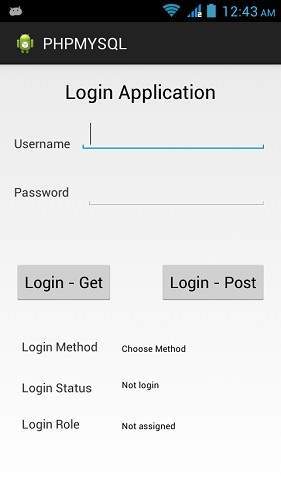
Teraz po prostu wpisz swoją nazwę użytkownika i hasło. W moim przypadku jako nazwę użytkownika i hasło wpisuję admin. Jest to pokazane na rysunku -
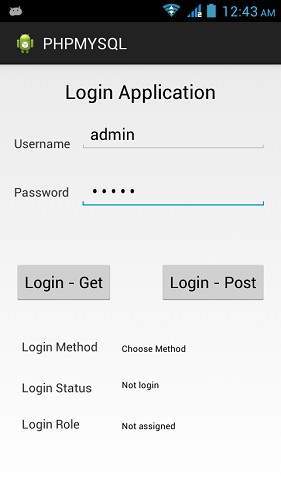
Teraz naciśnij przycisk Get i poczekaj kilka sekund, a odpowiedź zostanie pobrana i wyświetlona. W tym przypadku odpowiedzią jest ROLA, która jest pobierana w przypadku administratora jako nazwa użytkownika i hasło, co pokazano na poniższym rysunku -

Teraz ponownie naciśnij przycisk POST i pojawi się ten sam wynik. Przedstawiono to na poniższym rysunku -